تنزيل برامج التشغيل لـ HP Laserjet M1005 MFP
إذا قمت بتوصيل الطابعة بالكمبيوتر ، فأنت تواجه حقيقة أنه لا يعمل بشكل صحيح أو لا يؤدي وظائفه على الإطلاق ، فمن المحتمل أن المشكلة تكمن في برامج التشغيل المفقودة. بالإضافة إلى ذلك ، عند شراء هذا النوع من المعدات ، من الضروري تثبيت البرنامج على جهازك قبل بدء العمل. لنلق نظرة على خيارات البحث والتنزيل لملفات مناسبة لطابعة HP Laserjet M1005 متعددة الوظائف.
محتوى
تنزيل برامج التشغيل للطابعة HP Laserjet M1005 MFP.
تحتوي كل طابعة على برنامج شخصي ، والذي يتفاعل بفضله مع نظام التشغيل. من المهم اختيار الملفات الصحيحة ووضعها على جهاز الكمبيوتر. يتم ذلك بكل بساطة بإحدى الطرق أدناه.
الطريقة 1: مورد ويب المصنع
بادئ ذي بدء ، ينبغي إيلاء الاهتمام لصفحة HP الرسمية ، حيث توجد مكتبة لكل ما قد تكون هناك حاجة إليه أثناء العمل مع منتجاتها. يتم تنزيل برامج تشغيل الطابعة من هنا كما يلي:
- على الموقع الذي يفتح ، حدد الفئة "دعم" .
- ستجد فيه عدة أقسام ، من بينها أنت مهتم بـ "البرامج والسائقين" .
- تقدم الشركة المصنعة لتحديد نوع المنتج على الفور. منذ الآن نحن بحاجة إلى برامج تشغيل للطابعة ، على التوالي ، تحتاج إلى اختيار هذا النوع من المعدات.
- في علامة التبويب المفتوحة ، يبقى فقط لإدخال طراز الجهاز للانتقال إلى قائمة جميع الأدوات المساعدة والملفات المتاحة.
- ومع ذلك ، لا تتسرع في تنزيل المكونات المعروضة على الفور. أولاً ، تأكد من أن نظام التشغيل صحيح ، وإلا فقد تكون هناك مشكلات في التوافق.
- يبقى فقط لفتح القائمة مع السائقين ، واختيار أحدث وتنزيلها على جهاز الكمبيوتر الخاص بك.
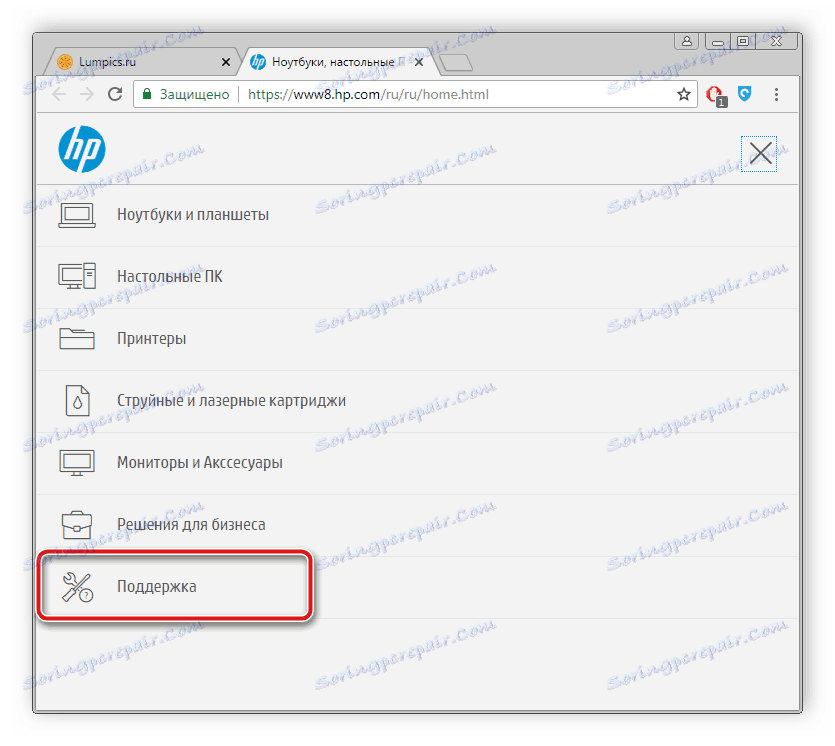
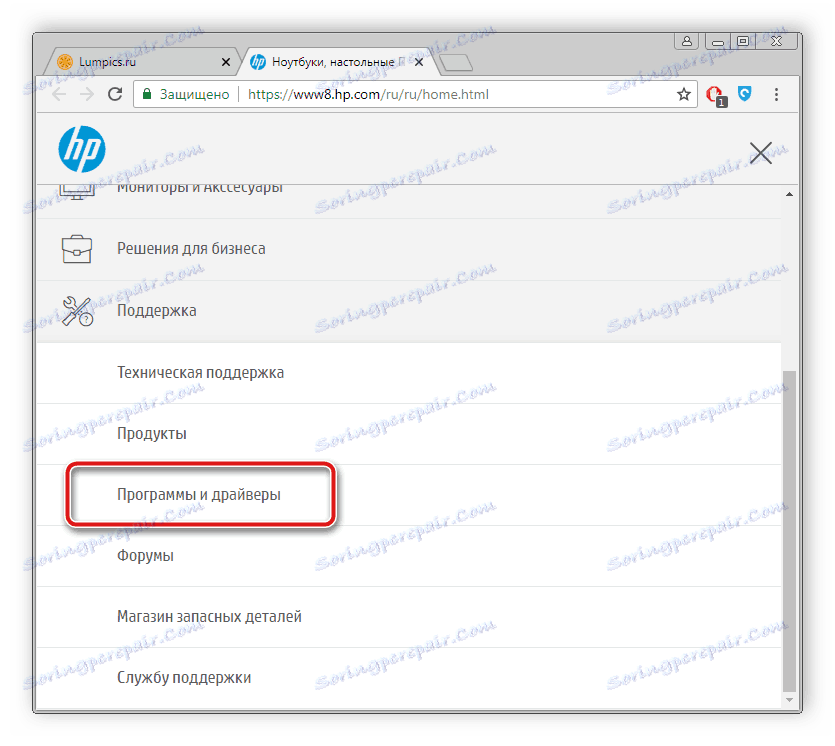
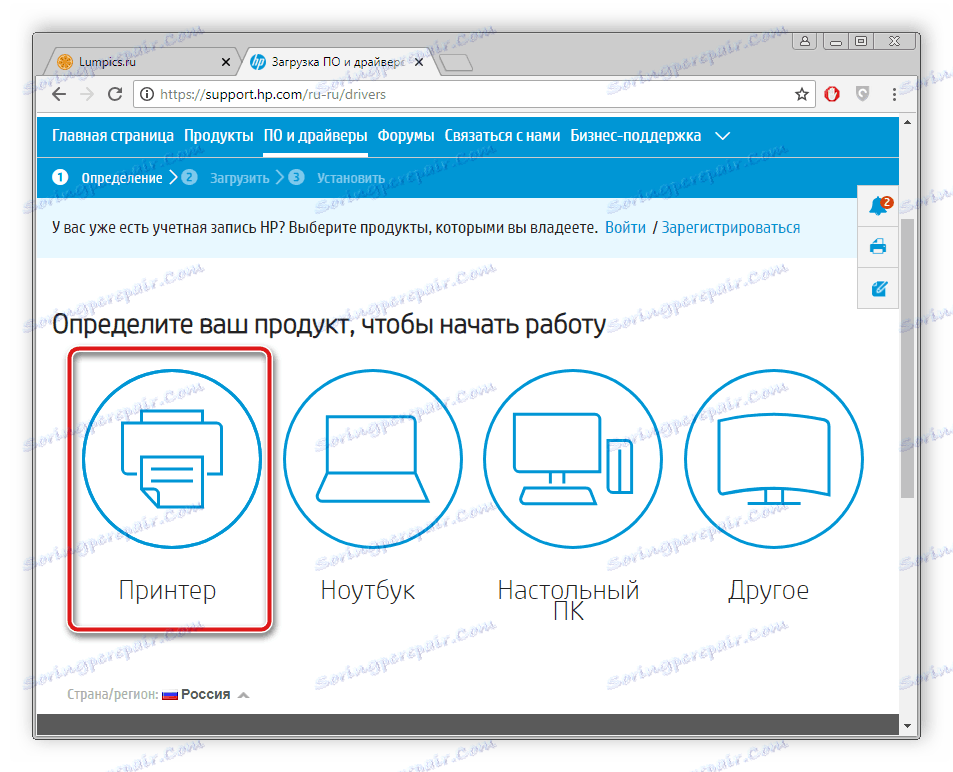
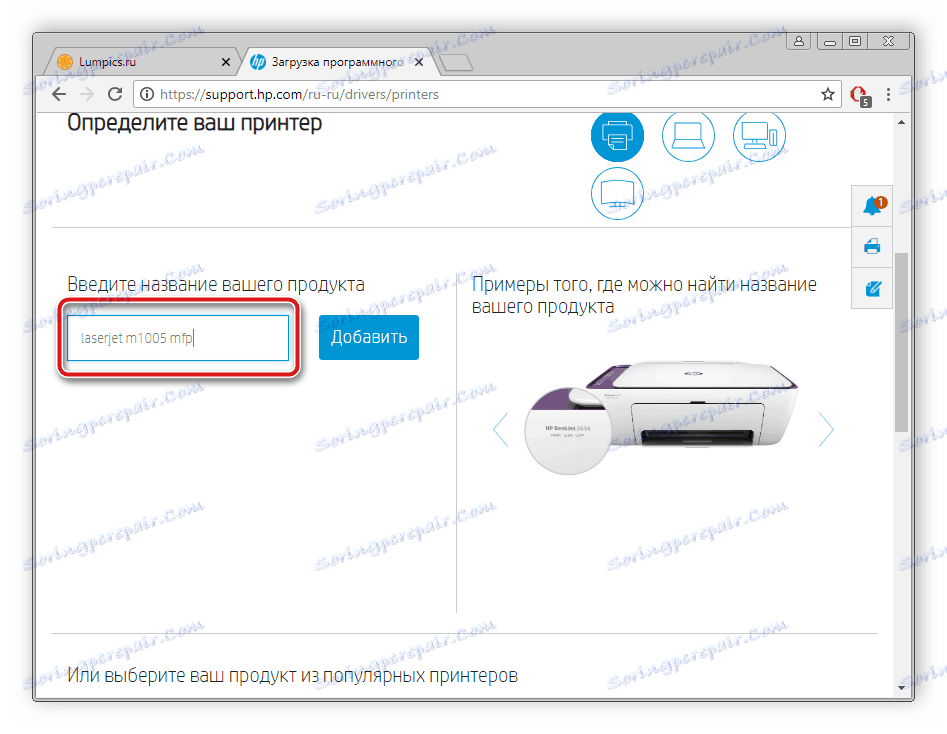
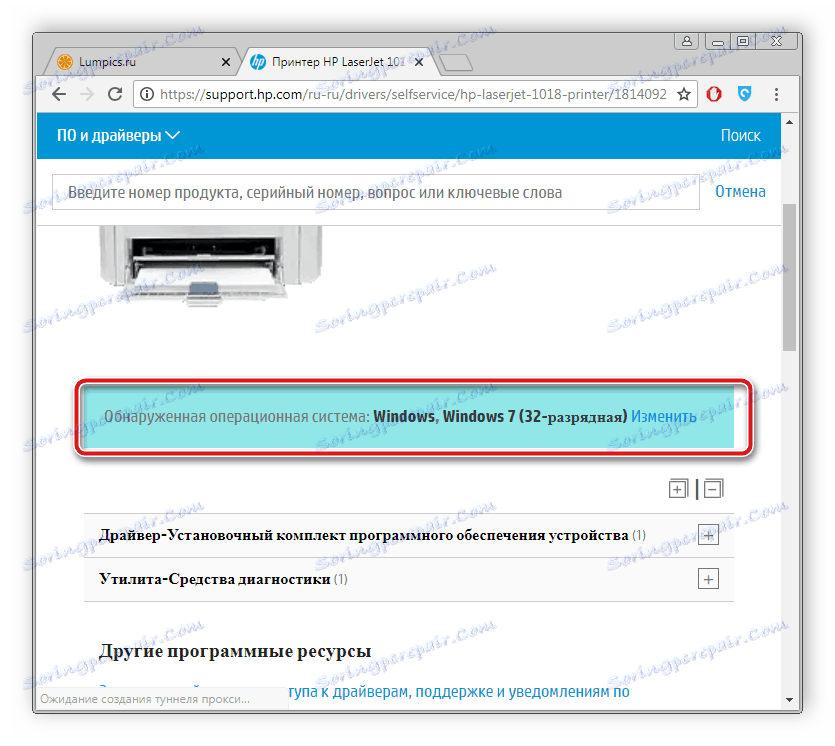
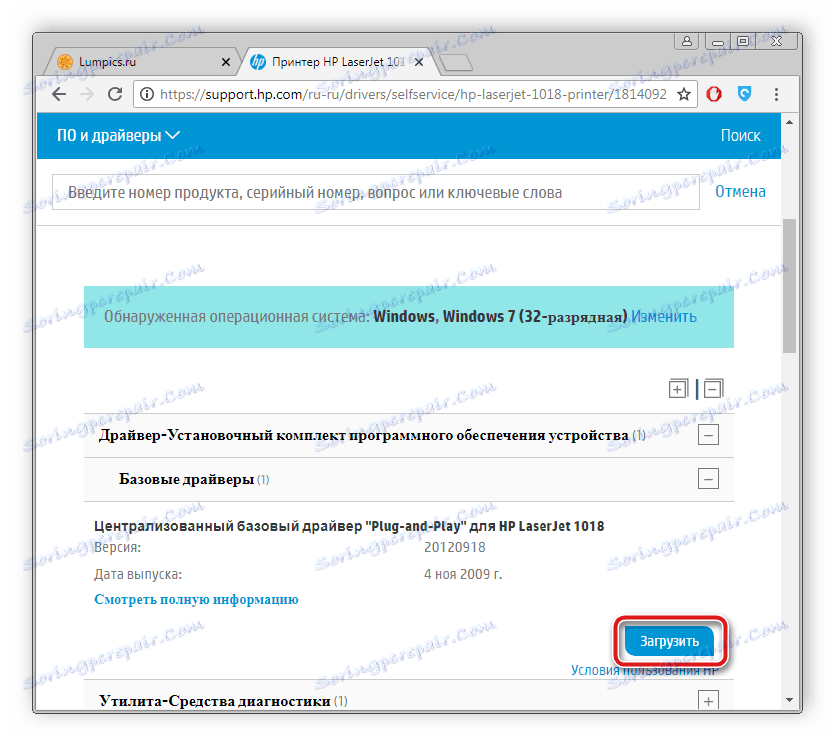
عند الانتهاء من التنزيل ، قم بتشغيل المثبت واتبع الإرشادات الموضحة فيه. سيتم تنفيذ عملية التثبيت نفسها تلقائيًا.
الطريقة 2: برنامج تابع لجهة أخرى
في الوقت الحالي ، هناك كمية كبيرة من مجموعة واسعة من البرامج على الشبكة مجاناً ، من بينها برامج ، تسمح لك وظائفها بفحص برامج التشغيل المطلوبة وتثبيتها بسرعة ، مما يسهل هذه العملية للمستخدم. إذا قررت وضع ملفات للطابعة بهذه الطريقة ، فنحن نوصيك بالتعرف على قائمة أفضل الممثلين لبرامج مماثلة في مقالتنا الأخرى.
مزيد من التفاصيل: أفضل برنامج لتثبيت برامج التشغيل
بالإضافة إلى ذلك ، يحتوي موقعنا على وصف تفصيلي لعملية المسح وتنزيل برامج التشغيل من خلال البرنامج. حل Driverpack . يوجد أدناه رابط لهذه المادة.
مزيد من التفاصيل: كيفية تحديث برامج التشغيل على جهاز الكمبيوتر الخاص بك باستخدام برنامج DriverPack Solution
الطريقة الثالثة: معرف الجهاز
يقوم مصنعو الطابعات لكل طراز بتعيين رمز فريد مطلوب أثناء العمليات مع نظام التشغيل. إذا كنت تتعرف عليه ، يمكنك بسهولة العثور على برامج التشغيل الصحيحة. مع جهاز HP Laserjet M1005 MFP ، يبدو هذا الرمز كما يلي:
USBVID_03F0&PID_3B17&MI_00

للحصول على تفاصيل حول العثور على برامج التشغيل التي تستخدم المعرف ، راجع المواد الأخرى الخاصة بنا على الرابط أدناه.
مزيد من التفاصيل: البحث عن برامج التشغيل حسب معرف الجهاز
الطريقة الرابعة: أداة مساعدة مضمنة
لأصحاب نظام التشغيل ويندوز ، هناك طريقة أخرى لإيجاد وتثبيت برنامج الطابعة - أداة مساعدة مدمجة. من المستخدم ، يتطلب الأمر بعض الإجراءات البسيطة فقط:
- في قائمة "ابدأ" ، انتقل إلى " الأجهزة والطابعات" .
- في اللوحة أعلاه ، سترى زر "إضافة طابعة" . اضغط عليها.
- حدد نوع الجهاز المتصل. في هذه الحالة ، إنها معدات محلية.
- قم بتعيين المنفذ النشط الذي يتم من خلاله الاتصال.
- الآن سوف تبدأ نافذة ، حيث ستظهر بعد فترة قائمة من جميع الطابعات المتاحة من مختلف الشركات المصنعة. إذا لم يحدث هذا ، فانقر فوق الزر "Windows Update" .
- في القائمة نفسها ، يكفي تحديد الشركة المصنعة وتوضيح النموذج.
- الخطوة الأخيرة هي إدخال الاسم.
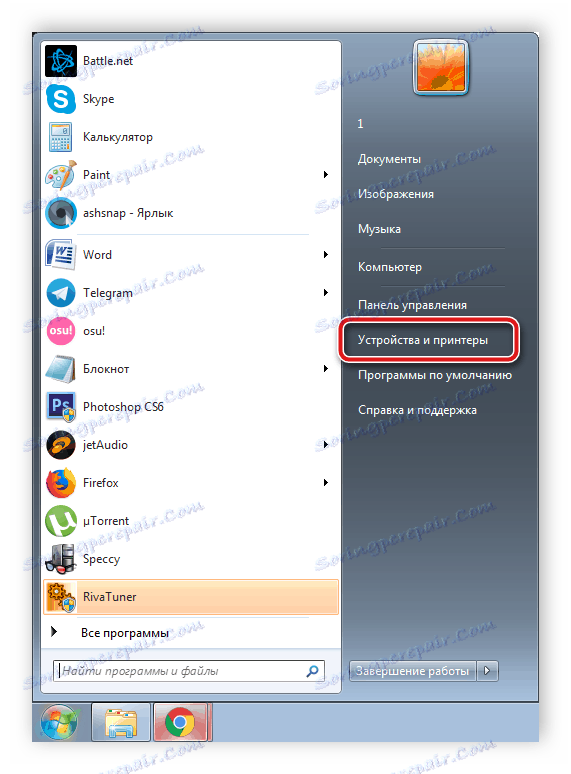
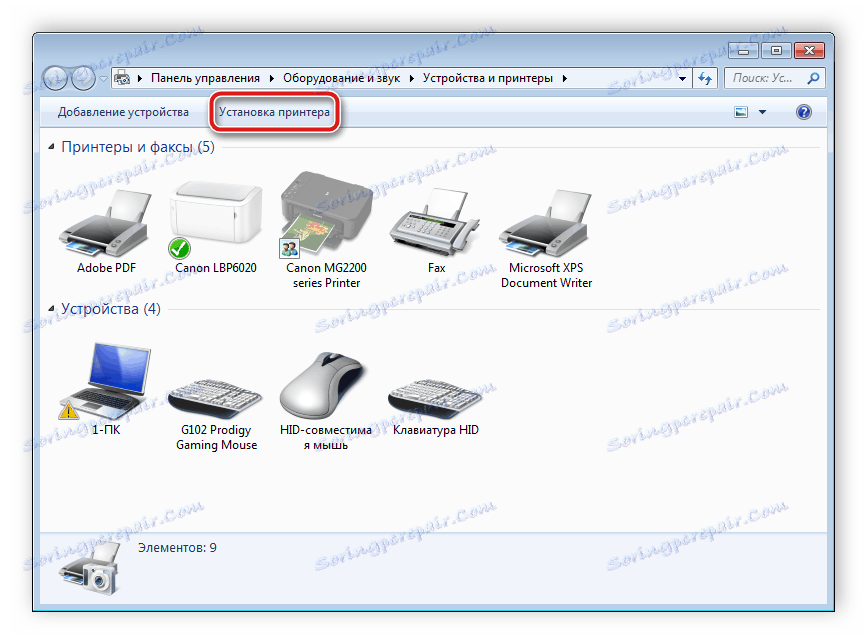
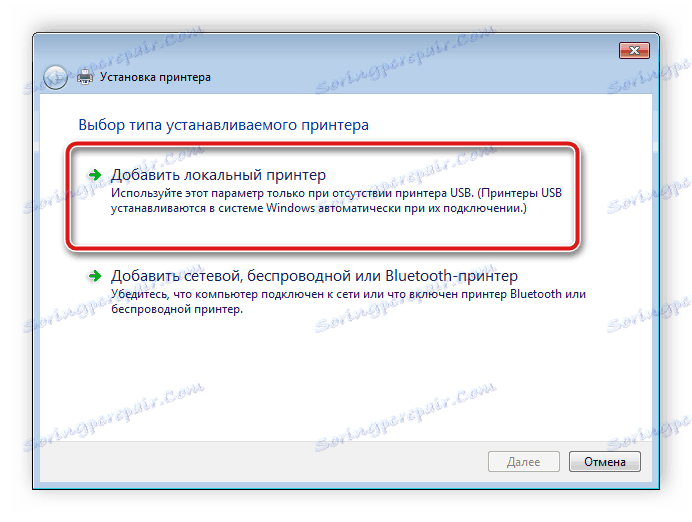
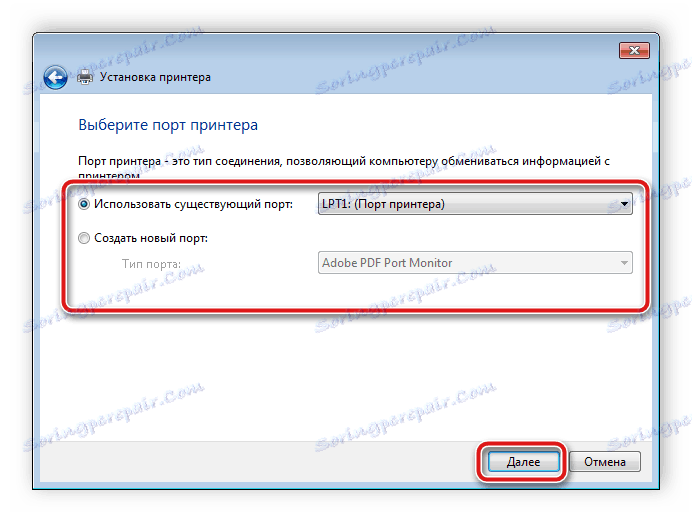
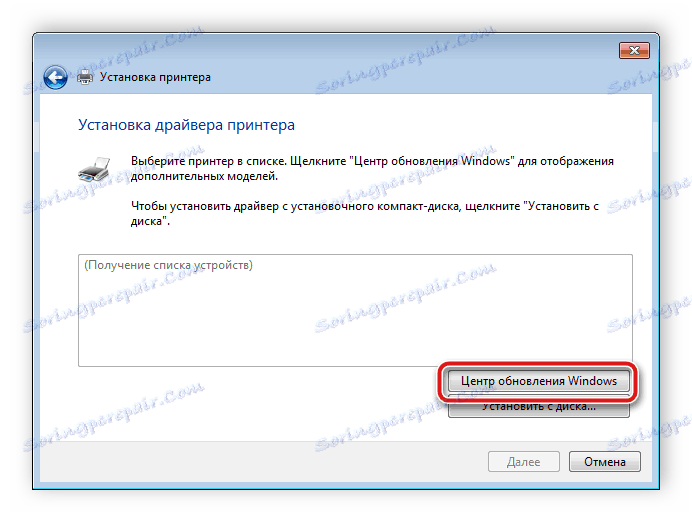
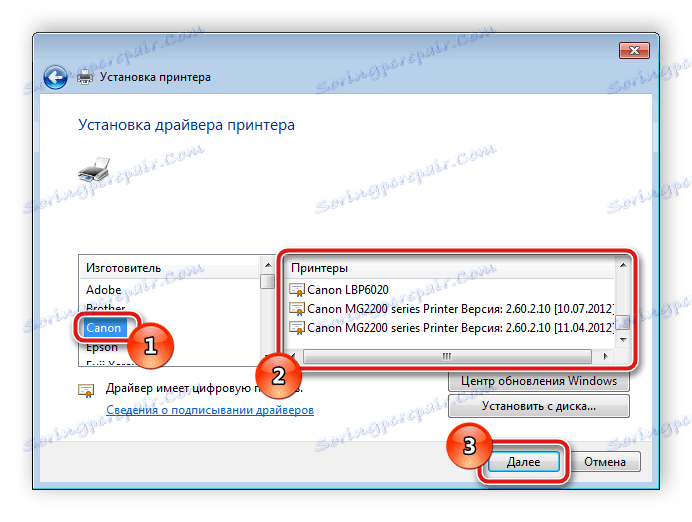
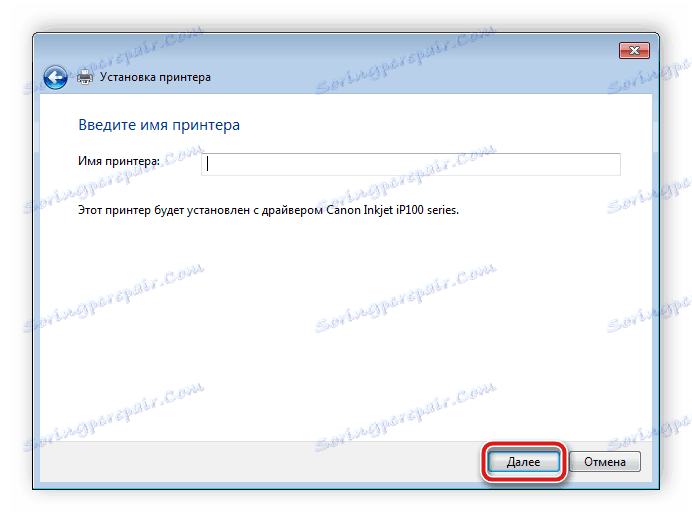
يبقى فقط الانتظار حتى تجد الأداة المساعدة نفسها بنفسها وتثبّت الملفات المناسبة ، وبعد ذلك يمكنك بدء العمل مع الجهاز.
جميع الخيارات المذكورة أعلاه فعالة وتعمل ، فهي تختلف فقط في خوارزمية الإجراءات. في حالات مختلفة ، ستقوم ببعض طرق تثبيت برنامج التشغيل فقط ، لذلك نوصي بأن تتعرف على كل الأشخاص الأربعة ، ثم تحدد الطريقة التي تحتاجها.
